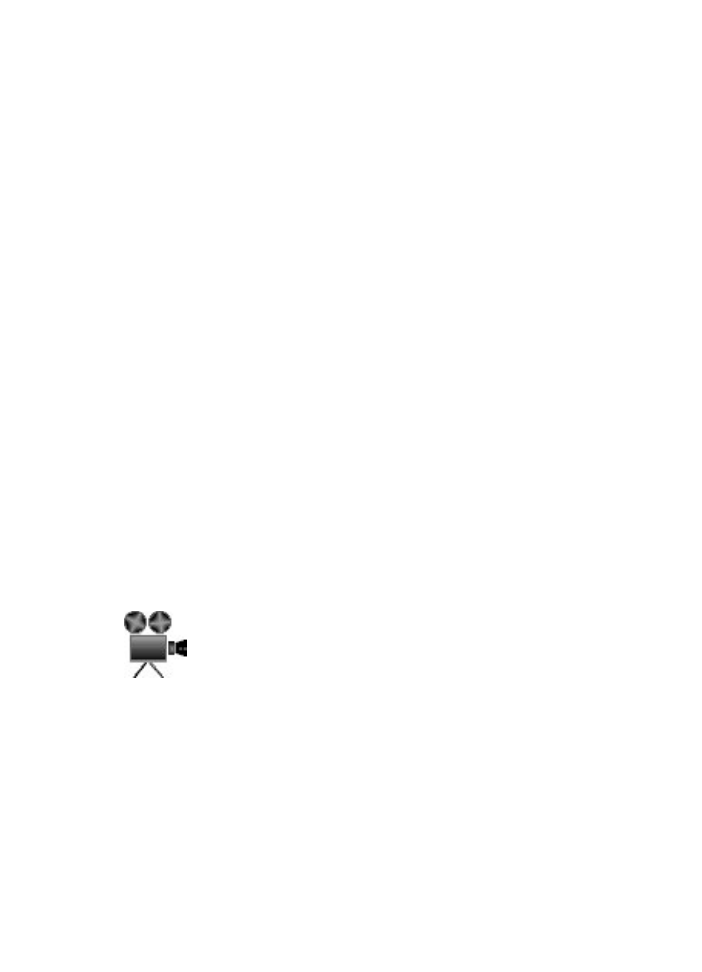
紙詰まり
–
用紙切れメッセージ
–
用紙が排出される
–
プリンタの停止
2.
それでも印刷できない場合は、コンピュータをシャットダウンして再起動
します。
紙詰まり
紙詰まりを取り除くには、以下の手順に従います。
1.
再開ボタンを押します。
紙詰まりが解消されない場合は、次の手順に進みます。
2.
プリンタの電源をオフにします。
3.
プリンタの後部アクセスドアにある
2
つのラッチハンドルを双方に向けて
押し、ドアを取り外します。
ユーザーズガイド
139
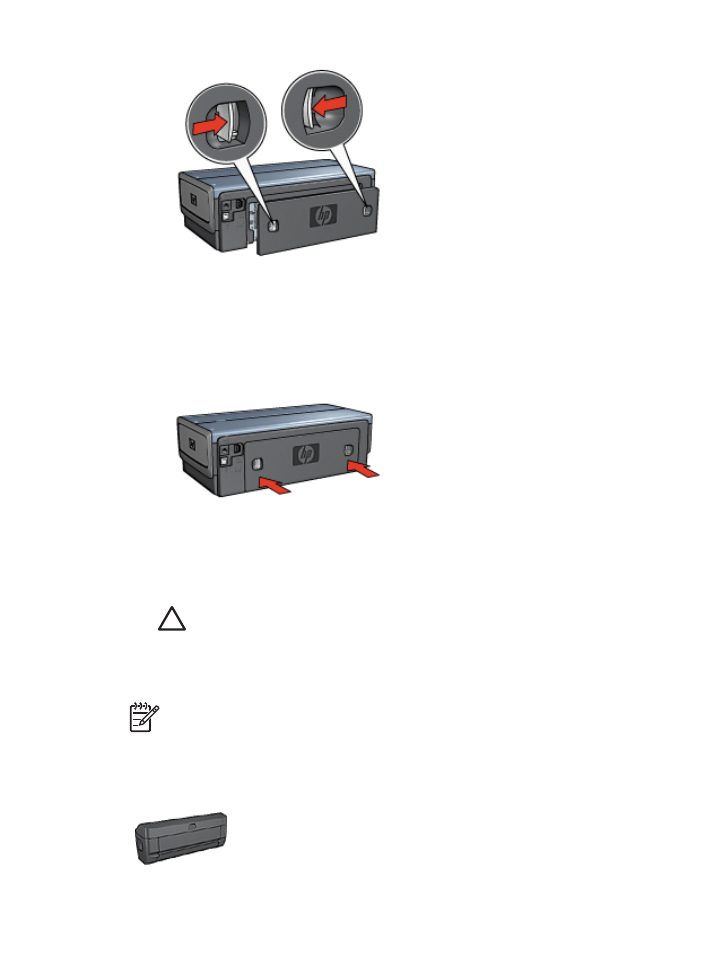
4.
プリンタ内部にある用紙をプリンタ後部から引き抜き、取り出します。
ラベルを印刷しているときは、プリンタに送り込まれたラベルシートがは
がれていないか確認します。
5.
後部アクセスドアをしっかりと元に戻します。
6.
プリンタ後部から紙詰まりを取り除くことができない場合、プリンタのカ
バーを上げ、プリンタの前方ら紙詰まりを取り除いてからカバーを閉めま
す。
注意
前方から紙を取り除く際にプリンタに損傷を与える可能性が
あるため、紙詰まりを取り除く際には注意を払ってください。
7.
プリンタの電源をオンにし、
[
リジューム
]
ボタンを押します。
8.
ドキュメントをもう一度印刷します。
注記
紙詰まりが頻繁に発生する場合は、厚めの用紙を使ってみてくだ
さい。用紙の重量の仕様については、『リファレンスガイド』を参照し
てください。
アクセサリ
両面印刷アクセサリがプリンタに取り付けられている場合、
以下の
両面印刷アクセサリから紙詰まりを解消する手順
に従
います。
第
11
章
140
HP Deskjet 6980 series
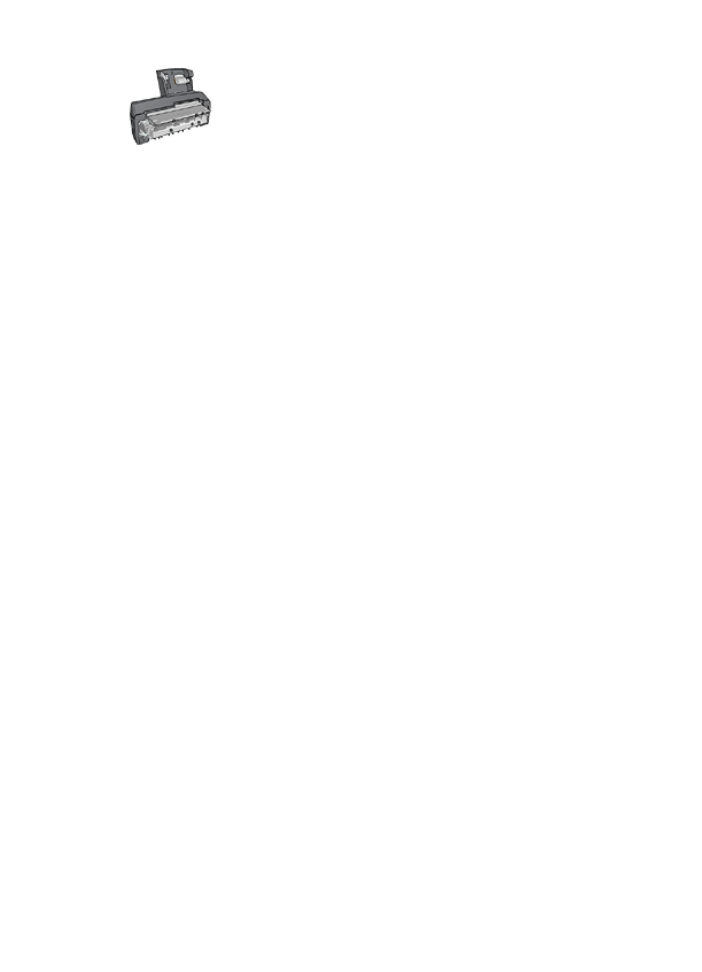
用紙トレイ付き自動両面印刷アクセサリがプリンタに取り付
けられている場合、以下の
用紙トレイ
(
小
)
付き両面印刷ア
クセサリから紙詰まりを解消する手順
に従います。